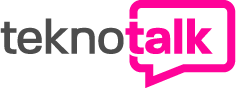Mac kullanıcıları için Siri klavye kısayolu nasıl değiştirilir?
Bildiğiniz gibi, Siri’yi macOS’ta aktif etmenin birden fazla yolu vardır; Siri’yi klavye kısayoluyla açabilir, menü çubuğu simgesinden Siri’ye erişebilir ve Siri’yi Dock simgesinden de açabilirsiniz. Siri’ye nasıl eriştiğinizi özelleştirmek isterseniz, Mac’te Siri’yi özel bir tuş vuruşuyla açmanıza izin vererek, klavye kısayolunu sizin seçtiğiniz kısayol tuşlarını atayabilirsiniz.
Tek yapmanız gereken, Siri’yi Mac’te açmak için hangi tuş vuruşlarının kullanıldığını ayarlamaktır, başka hiçbir şey üzerinde etkisi yoktur ve sanal Asistan’a nasıl eriştiğiniz dikkate alınmaksızın tüm standart Mac Siri komutları çalışır.
MacOS’ta Siri Klavye Kısayolu Nasıl Özelleştirilir?
- Apple menüsüne gidin ve “Sistem Tercihleri” ni seçin
- “Siri” kontrol panelini seçin
- “Klavye Kısayolu” nun yanındaki menüyü tıklayın ve önceden ayarlanmış Siri tuş vuruşlarından birini seçin veya özel klavye kısayolunu seçin
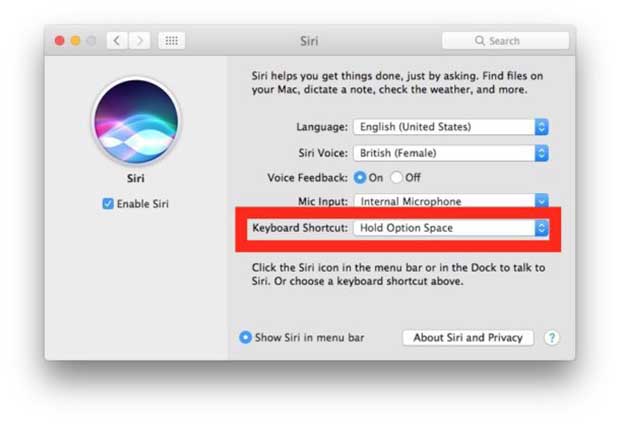
Mac’te Siri’yi açmak için kullandığınız klavye kısayolunuz kullanımınıza bağlıdır, ancak bazı kullanıcılar, kullanılmayan tek bir işlev tuşu gibi daha basit bir tuş vuruşu seçeneğini kullanmak isteyebilir. Varsayılan olarak gelen Command + Space’i kullanmak yerine, Siri’yi Mac’den çağırmak için Option + Space’i kullanıyorum, çünkü Command + Space de Spotlight’ı açmanın tuş kombinasyonu. Pek çok kullanıcı Kontrol Space’i Spotlight’ı açmak için kullanıyor.
Sizde Siri simgelerini menü çubuğu simgesini ve Dock simgesini gizlemeyi tercih eden kullanıcılardansanız, bu kısayol değişimiz sizi oldukça mutlu edebilir.